笔记本关机特别慢

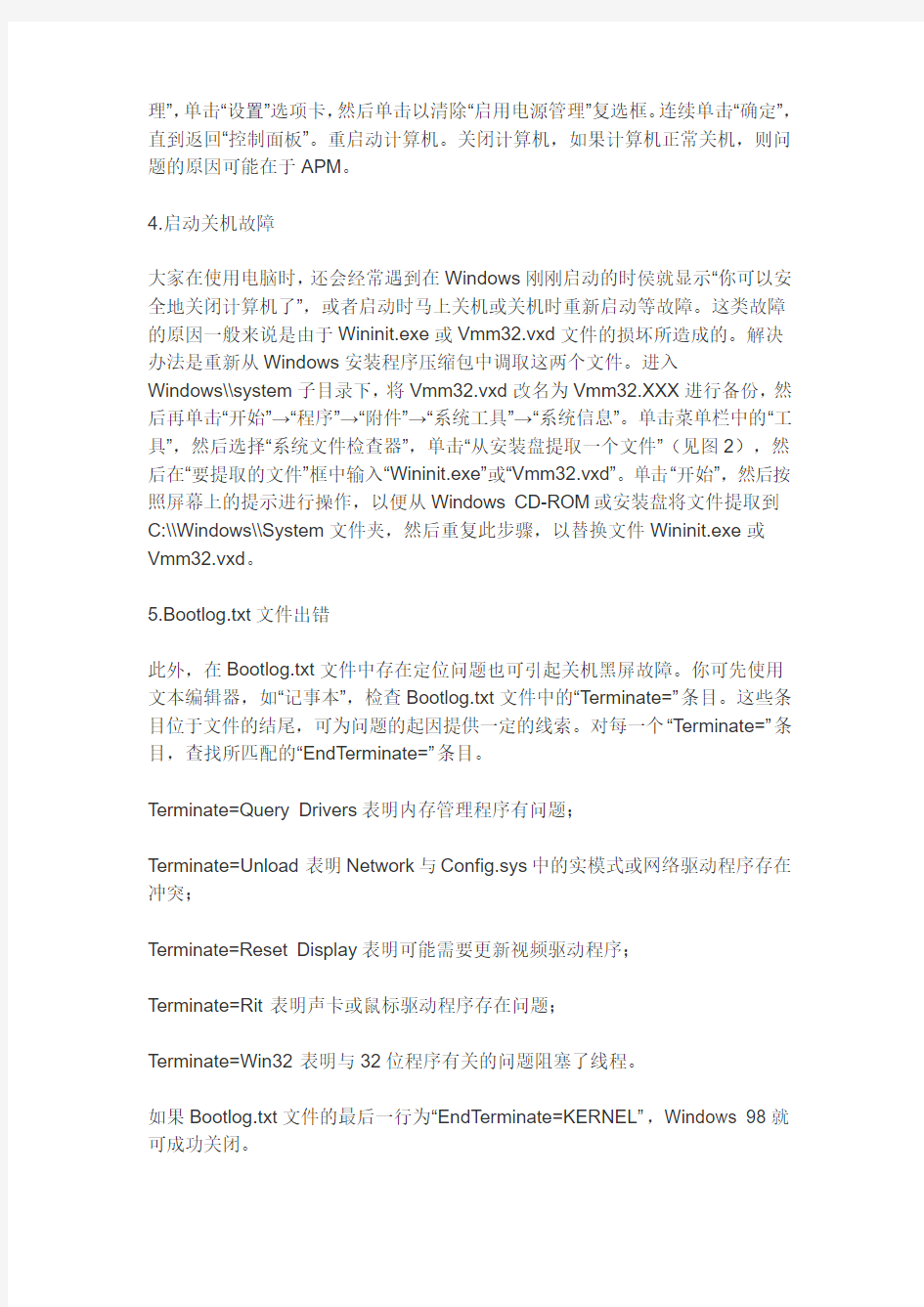
看看自己的属于哪类
一、关机过程及故障原因
Windows的关机程序在关机过程中将执行下述各项功能:完成所有磁盘写操作,清除磁盘缓存,执行关闭窗口程序,关闭所有当前运行的程序,将所有保护模式的驱动程序转换成实模式。
引起Windows系统出现关机故障的主要原因有:选择退出Windows时的声音文件损坏;不正确配置或损坏硬件;BIOS的设置不兼容;在BIOS中的“高级电源管理”或“高级配置和电源接口”的设置不适当;没有在实模式下为视频卡分配一个IRQ;某一个程序或TSR程序可能没有正确关闭;加载了一个不兼容的、损坏的或冲突的设备驱动程序等等。
二、故障分析与解决
1.退出Windows时的声音文件损坏
首先,你可确定“退出Windows”声音文件是否已毁坏——单击“开始”→“设
置”→“控制面板”,然后双击“声音”。在“事件”框中,单击“退出Windows”。在“名称”中,单击“(无)”,然后单击“确定”,接着关闭计算机。如果Windows正常关闭,则问题是由退出声音文件所引起的,要解决这一问题,请选择下列某项操作:从备份中恢复声音文件;重新安装提供声音文件的程序;将Windows配置为不播放“退出Windows”的声音文件。
2.快速关机不正常
而快速关机是Windows 98中的新增功能,可以大大减少关机时间。但是,该功能与某些硬件不兼容,如果计算机中安装了这些硬件,可能会导致计算机停止响应。你可禁用快速关机,先单击“开始”→“运行”,在“打开”框中键入“Msconfig”,然后单击“确定”(见图1)。单击“高级”→“禁用快速关机”,单击“确定”,再次单击“确定”。系统提示重新启动计算机,可重新启动。如果计算机能正常关机,则快速关机功能可能与计算机上所安装的一个或多个硬件设备不兼容。
3.注意“高级电源管理”
计算机上的“高级电源管理(APM)”功能也可引起关机死机或黑屏问题。而要确定APM是否会引起关机问题,可单击“开始”→“设置”→“控制面板”,然后双击“系统”。在“设备管理器”选项卡上,双击“系统设备”。双击设备列表中的“高级电源管
理”,单击“设置”选项卡,然后单击以清除“启用电源管理”复选框。连续单击“确定”,直到返回“控制面板”。重启动计算机。关闭计算机,如果计算机正常关机,则问题的原因可能在于APM。
4.启动关机故障
大家在使用电脑时,还会经常遇到在Windows刚刚启动的时侯就显示“你可以安全地关闭计算机了”,或者启动时马上关机或关机时重新启动等故障。这类故障的原因一般来说是由于Wininit.exe或Vmm32.vxd文件的损坏所造成的。解决办法是重新从Windows安装程序压缩包中调取这两个文件。进入
Windows\\system子目录下,将Vmm32.vxd改名为Vmm32.XXX进行备份,然后再单击“开始”→“程序”→“附件”→“系统工具”→“系统信息”。单击菜单栏中的“工具”,然后选择“系统文件检查器”,单击“从安装盘提取一个文件”(见图2),然后在“要提取的文件”框中输入“Wininit.exe”或“Vmm32.vxd”。单击“开始”,然后按照屏幕上的提示进行操作,以便从Windows CD-ROM或安装盘将文件提取到C:\\Windows\\System文件夹,然后重复此步骤,以替换文件Wininit.exe或Vmm32.vxd。
5.Bootlog.txt文件出错
此外,在Bootlog.txt文件中存在定位问题也可引起关机黑屏故障。你可先使用文本编辑器,如“记事本”,检查Bootlog.txt文件中的“Terminate=”条目。这些条目位于文件的结尾,可为问题的起因提供一定的线索。对每一个“Terminate=”条目,查找所匹配的“EndTerminate=”条目。
Terminate=Query Drivers表明内存管理程序有问题;
Terminate=Unload表明Network与Config.sys中的实模式或网络驱动程序存在冲突;
Terminate=Reset Display表明可能需要更新视频驱动程序;
Terminate=Rit表明声卡或鼠标驱动程序存在问题;
Terminate=Win32表明与32位程序有关的问题阻塞了线程。
如果Bootlog.txt文件的最后一行为“EndTerminate=KERNEL”,Windows 98就可成功关闭。
6.Config.sys或Autoexec.bat有问题
此外,你可检查Config.sys文件或Autoexec.bat文件中是否存在冲突?先确定Config.sys文件或Autoexec.bat文件中是否存在冲突,可单击“开始”,然后单击“运行”。在“打开”框中,键入“Msconfig”,然后单击“确定”。单击“诊断启动”,然后“确定”。系统提示重新启动计算机时,请单击“确定”。如果计算机的启动或关闭不正确,请确定问题是由Config.sys或Autoexec.bat文件的哪一行引起的。
要确定引起问题的行,可重新启动计算机。计算机重新启动时,请按住Ctrl键。从“Startup”菜单中选择“Safe Mode安全模式”。启动后单击“开始”,然后再击“运行”。在“打开”框中,键入“Msconfig”,然后单击“确定”。单击以清除Config.sys 和Autoexec.bat选项卡中不含Windows图标行的复选框。使用此Config.sys
文件,单击以启用某行。单击“确定”。当系统提示重新启动计算机时,单击“确定”。如果计算机的启动和关闭都很正常,请启用另一行,并重复上述步骤的操作,以逐步启用Config.sys文件和Autoexec.bat文件中的行,直到发现问题为止。
7.内部系统问题
此外,可确定是否存在内部系统问题。单击“开始”→“运行”。在“打开”框中,键入“Msconfig”,然后单击“确定”。在“常规”选项卡中单击“高级”。单击以清除“高级疑难解答设置”中的下列复选框,然后单击“确定”:禁用系统ROM中断点;禁用虚拟HD IRQ;EMM不包含A000-FFFF。系统提示重新启动计算机时,单击“确定”。如果计算机正常启动,可重复以上步骤,但在步骤中“单击以清除…高级疑难解答设置?中的下列复选框”时单击以选中某复选框。重复此过程,每次选中其它某复选框,直到发现计算机无法正常关闭为止。一旦发现计算机无法重新启动或关闭,可再次重复以上步骤单击以清除刚才选中的复选框即可。
8.检查CMOS设置
CMOS设置不正确一样也会引起电脑关机问题,大家在电脑启动时可按“Del”键进入CMOS设置页面,重点检查CPU外频、电源管理、病毒检测、IRQ中断开闭、磁盘启动顺序等选项设置是否正确。具体设置方法你可参看你的主板说明书,其上面有很详细的设置说明。如果你对其设置实在是不太懂,建议你可直接在CMOS载入或取下CMOS电池、短接跳线,选用厂家出厂默认设置即可。
9.硬件问题
此外,一些BIOS本身的问题或硬件系统本身的问题也会引起不能关机故障。当你发现你安装了新的硬件在关机时出现系统挂起的情况,如显示器黑屏,键盘鼠标无响应等,那么很可能是为新硬件所配置的驱动程序有兼容性的问题。要解决这种第三方的硬件不兼容问题,一般都是到硬件厂家网站上查找解决方案,找到该设备的最新驱动程序并下载安装到你的机器系统中,一般即可解决该问题。
--
解决不能正常关机的“难题”
曾有一些朋友问笔者:为什么我的电脑不能自动关机?笔者不得不为他们解决这类问题,又顺便把经验“上升到理论”。相信这篇文章也能帮助你解决点问题。
对于ATX电源的电脑,Windows 98提供了电脑的自动关机功能。但在很多情况下,我们的电脑却并不能顺利地正常关机,有时会在关机的过程中死机或失去响应,使我们必须重新启动电脑或强制性关掉电脑电源。有没有办法可以让电脑关机不再失败呢?让我们一起来分析一下原因。
一、关机有音乐
很多朋友都喜欢在“控制面板”的声音设置中设置一段关机音乐,为冰冷的电脑增加一些生气。如果关机的音乐文件因为某种原因被损坏而不能正常播放,那么在执行关机程序时自然会失败了。如果你的电脑不能正常关机,而你恰恰又设置了关机音乐,不妨先把关机音乐设置为“无”(如图1),然后再试试。
二、驱动不兼容
硬件驱动程序之间的不兼容,也会造成电脑不能正常关机。在这里有一个窍门,每次Windows 98关机失败后,都会在C盘根目录下面的Bootlog.txt文件中作出记录,找出其中的“Terminate=”和“EndTerminate=”,在这里记录了关机失败的原因。
还是拿我自己现在用的这台电脑来说吧,最开始时我用一块小影霸TNT2 M64
的显卡,起初都很正常,后来我发现只要运行了3D游戏后,不管时间长短,退出游戏后如果马上关机,肯定失败,非要重新启动一次后才能正常关机。于是我在关机失败后查看了Bootlog.txt文件,在文件的最后,我发现了这样几条记录:
Terminate=Reset Display
EndTerminate=Reset Display
EndTerminate=User
从记录上看,好像关机失败和显卡有一些关系,于是我安装了驱动光盘上的TNT2新版的驱动程序,故障依然存在。又安装了最新的DirectX 8.1,仍然没有解决问题。最后在一次运行DirectX诊断工具“DxDiag”(该程序在C:\\Program Files\\DirectX\\Setup目录中)后,在“显示”页面中提示“文件Nvdisp.drv未经数字签名……”看来我之前所安装的TNT2驱动程序没有通过微软认证,于是我又上网下载了TNT2的NVIDIA_WHQL(即通过微软认证)最新驱动28.32 WHQL 版For Windows 9X,安装之后重新启动,再次运行“DxDiag”程序,在“显示”页面中提示“没有找到任何问题”,此时运行各种3D游戏后均可顺利关机。
经过多次试验,发现一般关机失败,只要不是硬件本身的故障,都可以检查Bootlog.txt文件查找原因。下面所列出的记录都可能造成电脑关机失败,大家可根据自己电脑的Bootlog.txt所显示的情况找出原因:
Terminate=Query Drivers 内存管理程序有问题
Terminate=Unload Network Network与Config.sys中的实模式网络驱动程序冲突
Terminate=Reset Display 显卡设置或驱动程序有问题
Terminate=RIT 声卡或某些旧的鼠标驱动程序存在与计时器有关的问题
Terminate=Win32 某些32位程序锁定了线程
大家可以根据自己电脑的情况,通过对比以上几点原因,查找并解决电脑的关机故障。
三、软件难退出
有时候关机失败并不是电脑系统本身的原因,而是因为关机时某些程序无法正常退出。很多朋友在关机之前并不将所有正在运行的程序或软件全部关闭,而是让Windows关机时自动关闭它们。的确,大部分的软件或程序都可在电脑执行关机程序时自动关闭,但也有少数无法自动退出,所以当电脑关机时我们有必要检查一下,还有什么软件或程序正在运行。
我发现电脑经常无法正常关机,禁用了“快速关机”还是不行。后来才发现当电脑上运行了某个软件(由于这个软件是常驻内存的,运行后就自动出现在系统托盘中),如果我在关闭电脑时没有将它从系统托盘中退出,那肯定会出现无法关机的现象。而在关机之前自己动手把正在运行的软件关闭,就可以正常关机了。所以关机时最好首先退出各种正在执行的程序,再执行关机命令。
四、欲速则不达
Windows 的关机程序本身就存在一个Bug,这就是“快速关机”,在很多时候就是它让我们无法正常关机,正所谓“欲速则不达”。
解决方法很简单,就是“禁用快速关机”。点击“开始”→“运行”,输入“msconfig”后点击“确定”。出现“系统配置实用程序”窗口,点击“常规”页面,再点击“高级”选项,在此时出现的“高级疑难解答设置”窗口中,将“禁用快速关机”选择前面打上勾(如图2),这样就完成了整个操作。
笔记本电脑开机慢解决方法
笔记本电脑开机慢,相信不少朋友们都有点费解。是不是笔记本电脑中毒了?是不是本本系统垃圾太多了?还是本本系统没有安装好?笔记本电脑开机 慢怎么办? 首先要说一下的是,如果笔记本电脑使用过程中正常,而开机有些稍慢的话,请不要太在意苛求笔记本的开机时间快慢问题。 现在360安全卫士,金山卫士,QQ电脑管家等软件都能显示笔记本电脑的开机时间。细心的朋友会发现,如果同时安装了360安全卫士和QQ电脑管家会发现它们显示的开机时间都不同,360安全卫士显示的启动时间明显要长一些。这是由于360安全卫士和QQ电脑管家所计算开机时间的方法不一样。360安全卫士计算的是当你系统开机到所有软件启动后的时间,而QQ电脑管家计算则是开机到进入系统的时间。如果笔记本启动时间偏差不大的话,请朋友们不要太在意。 那么当笔记本电脑开机时间超过你一定的等待时间的话,可以试着下面的方法来解决一下问题。 1、清理过多的开机启动程序(推荐) 点击开始菜单→运行→输入“msconfig”→确定→启动→把所有的钩去掉,只留下ctfmon(输入法)和杀毒软件程序即可。 不会手动清理的朋友可以用辅助软件来清理就行了。例如:360安全卫士本身带的开机加速来解决。 考虑到笔记本电脑常常会安装一些开机后需要启动的软件,例如:银行网盾,手写板,笔记自带的辅助软件,建议朋友们还是用辅助软件来清理开机启动的程序。 2、关闭网卡启动,设置硬盘为第一启动项(推荐) 此步骤仅对笔记本电脑开启了网卡启动的朋友推荐改回来。不会操作的朋友不要进CMOS随便修改。由于各型号的笔记本设置不同,这里就不做多介绍。如果没有用无线网卡的朋友可以暂时性关闭无线网卡,这样对笔记本电脑开机加速也是比较明显的。 3、优化系统启动服务(推荐) 右击我的电脑→管理→服务和应用程序→服务→将不需要的服务停用 并改成手动或者已禁用。
华硕电脑自动关机重启的处理方法
华硕电脑自动关机重启的处理方法 导语:最近不少华硕用户反映说他们的电脑老是自动重启,这该怎么处理呢?下面就由来给你们说说华硕电脑老是自动重启的原因及处理方法吧,希望可以帮到你们哦! 华硕电脑老是自动重启的处理方法一 一、软件问题引起的解决方法 1、病毒或木马用杀毒软件进行杀毒,如果病毒无法查杀重装系统后依然存在,建议用第三方介质如U盘、移动硬盘等对重要的资料进行备份并对硬盘进行格式化。 2、系统文件的损坏解决方法,原有系统无法修复的重装系统,重装系统要等到系统完全部署进入桌面,ghost 安装的系统进入桌面后需等一段时间,进入桌面需要部署补丁或优化时间。不能马上关机或重新启动。 3、定时软件或计划任务的重启,则取消这些软件的设置 4、系统部署时的正常重启或补丁生效时的正常重启,一般都有提示,这种发生的电脑经常自动重启属于正常无需理会。
二、硬件的问题引起的解决方法 1、市电不稳定或机箱电源有问题,如果市电稳定建议更换电源。硬件升级更新造成的电源供电不足,例如显卡升级等,电源的功功率 要大于硬件的总功率。 2、台式电脑内存进行清洗和插拔,打开机箱拔出内存,擦下金手指然后再装回去。 3、CPU温度过热或笔记本显卡温度过高引起的,清洗或更换风 扇,散热新能不好的笔记本建议不要玩对显卡要求过高的大型游戏。 华硕电脑老是自动重启的处理方法二 一.首先我们要处理掉一个可能性到"我的电脑按"右鍵-- 属性-- 高级-- 按下"启动及修复"-- 把下面"系统失败"那框框的三个选项取消勾选.当把这三个选择取消后. 能解决大部分人的问题哦. 二.如果自动关机.并出现对话框的话.极有可能是病毒. 解决办法: 杀毒. 三.windows启动程序出错,果WINDOW在默认状态下启动时有某个
最新整理Win10系统笔记本开启快速启动后开机还是很慢怎么办
W i n10系统笔记本开启快速启动后开机还是很慢怎 么办 我们使用电脑和手机时候最不能忍受就是设备又 卡又慢了,严重影响我们工作或者游戏体验。部分用户在升级后发现电脑开机速度慢了不少。通常情况下,我们可以通过开启快速启动来解决这个问题。不过,一些W i n10系统笔记本用户发现设置快速启动后开机速度还是很慢,根本没用,这是为什么呢? 具体方法如下: 1、使用W i n d o w s10b u i l d10240的镜像直接升级/降级。 2、不安装O f f i c e及其他软件。 3、打开设置,打开更新,找到高级选项,勾选更新W i n d o w s时提供其他产品的更新并重启。 4、重启后再次打开更新,下载。 5、重复几次步骤四,然后你会发现快速启动成功了! 6、进入组策略,关闭自动更新(W i n10系统关闭自动更新功能的三种最佳方法) 7、大功告成! 补充:解决系统变慢的常用技巧方法
1、在我的电脑窗口,右击要清理的盘符―属性―清理磁盘--勾选要删除的文件--确定--是。 2、右键浏览器e――属性――点2个删除1个清除(都要逐一确定)――确定。 3、把C:\W I N D O W S\P r e f e t c h(预读文件)把里面的文件全部删除 4、用优化大师或超级兔子清理注册表和垃圾文件。 5、开始――运行中输入m s c o n f i g――确定――启动――除了输入法c t f m o n以外的勾全去掉。 6、右键我的电脑――属性――点高级――点启动和故障恢复中的设置――去掉所有的勾――写入调试信息选择无――确定――点高级下面错误报告――点禁用――2次确定。 7、开始..打开控制面板中的文件夹选项..点查看..点去末项自动搜索文件夹前面的勾..确定。 8、右键我的电脑――属性――硬件――设备管理器――双击I D E控制器――次要通道――高级设置――传送模式都选D M A――设备类型选无――确定――主要通道也同样设置――确定。 9、右键C盘进行磁盘清理和其它选项中的系统还原
电脑启动后老是自动关机怎么办
电脑启动后老是自动关机怎么办 导读:我根据大家的需要整理了一份关于《电脑启动后老是自动关机怎么办》的内容,具体内容:在有些时候我们的电脑启动后老是自动关机,这该怎么办呢?那么下面就由我来给你们说说电脑启动后老是自动关机的解决方法吧,希望可以帮到你们哦!电脑启动后老是自动关机的解决方法一:... 在有些时候我们的电脑启动后老是自动关机,这该怎么办呢?那么下面就由我来给你们说说电脑启动后老是自动关机的解决方法吧,希望可以帮到你们哦! 电脑启动后老是自动关机的解决方法一: 一般自动关机可能是CPU风扇灰尘太多了导致的,建议,清理一下CPU 风扇和散热片的灰尘,新加散热硅脂,如果是风扇有问题换个好的转高的风扇(如果不是这的问题,可能是主板的问题)。 自动关机故障排除方法: 1、有可能是BIOS的设置问题,进入BIOS里恢复默认设置或把主板的电池拿出来,等5分钟在装进去即可。目的:是BIOS的设置恢复默认值,排除BIOS的散热预设自动重启或关机现象。 2、如果电脑在使用某一个应用程序软件时发生自动关机,则自动关机故障可能是由此程序软件引起的,一般将程序软件卸载即可。 3、接着检查电源,电源品质差,老化或功率过小,无法满足电脑各配件的供电需求,可更换大功率高质量的电源,如果故障排除,则是电源引
起的自动关机故障。 4、接着使用排除法,检查内存、显卡、CPU、CPU风扇、主板等。 5、检查内存,内存质量不过关、散热不良、超频、不同品牌的内存混插及CAS值设置过低等都可引起电脑自动关机,可用测试内存,并将BIOS 中对内存参数进行相应调整。 6、检查主板,主板老化、电容失效或爆浆、主板电源插针、主板与机箱背板发生短路等均可引起自动关机,可将主板从机箱取出检查或测试,接着检查CPU的风扇转动及CPU的温度是否正常,接着检查CPU风扇散热片的底部硅胶是否变干,如果变干,将CPU风扇上的硅胶清理干净,然后重新涂上好的硅胶即可。如果风扇不正常,更换CPU风扇。 7、清洁法:是通过对电脑主机中部件的灰尘进行清洁来排除故障的方法。灰尘是也可造成电脑自动关机故障的因素之一,灰尘可以造成部件老化、引脚氧化、接触不良及短路等故障。对于灰尘造成的这些故障,一般使用清洁法比较有效。 8、供电系统不稳定,也可造成自动关机故障的发生,可以考虑配置一台带稳压功能的UPS后备电源。 电脑启动后老是自动关机的解决方法二: 原因是cpu温度过高,电脑就会启用断电保护程序,自动断电。 cpu温度过高,有以下三种原因: 1、超频引起的,使CPU在过高的频率下运行。 2、散热风扇引起的,这种很常见。如:风扇损坏,风扇老化,风扇没有油转速慢。
自动关机命令大全---Win7
Wind7自动关机命令 相信大家对电脑自动关机的概念都不陌生吧,现在小编与大家携手探讨电脑高手都知道的一些Win7自动关机命令。首先,我们需要做如下步骤:1.“开始”→“运行”→“cmd”→输入你想要设置的具体自动关机时间,接下来你就可以做照着以下步骤做就可以了。 设置1定时自动关机 假如你需要电脑在20:00自动关机,那么只需要在“开始”菜单中选择“运行”,然后输入at 20:00 Shutdown -s,按“Enter”键即可,但是你必须先启动Task Scheduler服务。这样当电脑系统时间到了20:00时,电脑就会自动出现“系统关机”的对话框,30秒以后就会自动关机,这30秒是为了让用户在关机前保存现在运行的工作,以免造成不必要的损失,提高了安全性。(-s参数是指关闭此计算机命令) 设置2倒计时自动关机 假如你需要电脑在10分钟以后自动关机,那么只需要在“开始”菜单中选择“运行”,然后输入Shutdown -s -t 600,按“Enter”键即可。这样电脑即开始倒计时,10分钟以后电脑将会自动关机。(-t参数是设置关闭此计算机的倒计时命令,时间是以秒为单位的) 设置3取消自动关机 假如你已经设置了自动关机,但又改变了主意,不必自动关机了,那么只需要在“开始”菜单中选择“运行”,然后输入Shutdown -a,点击“确定”即可。这样即关闭了已经设置的自动关机。(-a参数是取消自动关机命令) 设置4定时重启 假如你需要电脑在20:00重新启动,那么只需要在“开始”菜单中选择“运行”,然后输入at 20:00 Shutdown -r,点击“确定”即可。这样当电脑系统时间到了20:00时,电脑就会自动重新启动了。(-r参数是关闭并重新启动此计算机命令) 设置5倒计时重启 假如你需要电脑在10分钟以后重新启动,那么只需要在“开始”菜单中选择“运行”,然后输入。 Shutdown -r -t 600,点击“确定”即可。这样电脑即开始倒计时,10分钟以后电脑将会重新启动 另外,小编还整理了以下命令供大家选择使用: -f:强行关闭应用程序 -m \\computer:控制远程计算机 -i:显示图形用户界面,但必须是Shutdown的第一个选项 -l:注销当前用户 -c "消息内容":输入关机对话框中的消息内容(不能超127个字符) 此外,相信大家也很想了解远程开机方法,小编向大家推荐一款远程开机软件-网络人电脑控制器,是南宁网络人电脑有限公司出品的一款远程开机产品,有固话和手机两个版本。安装时将控制器插在电脑的PCI 插槽上,不需要其他软件配合或在电脑上安装驱动。固话版需要从电话机上分出一根电话线插到控制器上,手机版需要在控制上放置一张手机卡。控制器安装好后,只要拨打该电话或手机号,即可实现远程开机。
电脑运行变慢的解决方法(分两个步骤)
步骤一(本文整理编辑:永恒地爱): 先看一下电脑地“系统资源”是多少,右键单击“我地电脑”,选择“属性”,再选择“性能”,看一下“系统资源”是多少,一般应该达到左右还差不多. 、电脑桌面上地东西越少越好,我地电脑桌面上就只有“我地电脑”和“回收站”.东西多了占系统资源.虽然在桌面上方便些,但是是要付出占用系统资源和牺牲速度地代价.解决办法是,将桌面上快捷方式都删了,因为在“开始”菜单和“程序”栏里都有.将不是快捷方式地其他文件都移到盘或盘,不要放在盘.盘只放地文件和一些程序安装必须安装在盘地,其他一律不要放在盘,放在盘或盘. 、右键单击“我地电脑”,选择“属性”,再选择“性能”,单击左面“文件系统”,有一个“此计算机地主要用途()”选项,下拉那个箭头,将“台式机”改为“网络服务器”,然后确定.再选择右面地“虚拟内存”,选择“用户自己指定虚拟内存设置()”,然后将最大值和最小值都改为你电脑内存地数值乘以,比如是兆内存,则设置为“”,然后确定,不用理会显示地提示,确定以后需要重新启动. 、打开“我地电脑”,打开盘,有一个文件夹,打开它,找到一个“文件夹”,把里面地文件全部删除,(需要事先关闭其他应用程序).在“文件夹”旁边有个“ 文件夹”,打开,把里面地内容全部删除.一定注意啊,“文件夹”和“ 文件夹”不要也删了,是删文件夹里面地所有东西.切记!!!这样地操作最好一个月进行一次. 、将电脑屏幕最下面地一行东西,只留下杀毒软件地实时监控图标和最左面地“开始”,其他地全部删除,因为占系统资源,而且有很多东西根本不用.即使用地在“开始”菜单里也全有.可以将最常用地软件地快捷方式添加在开始菜单,将次常用地添加在程序菜单. 、将桌面墙纸和屏幕保护程序都设置为“无”. 、选择左下角地“开始”——“程序”——“附件”——“系统工具”——“维护向导”,选择“修改我地维护设置或安排”确定,再选择“自定义”,下一步,“自定义”,再下一步,出现一个对话框“更加快速地启动”,将里面地对勾全部取消啊,这是开机时启动地程序,有地根本不用地,如果用再启动也很快地.然后下一步,选择“否”再下一步,再选“否”,再下一步,还是“否”,然后“完成”.! 、选择左下角地“开始”——“程序”——“附件”——“系统工具”——“磁盘扫描程序”,选中上面地“自动修复错误”然后“开始”,很快就修复完毕,把你所有地硬盘、、、都修复一遍,然后“关闭”退出. 、选择左下角地“开始”——“程序”——“附件”——“系统工具”——“磁盘碎片整理程序”,下拉菜单中选择“所有地硬盘”然后确定,然后你就等着吧,可以去休息一会了,呵呵.如果以前从来没有运行过这个程序地话,而且你地硬盘很大,那么可能得个小时多地时间(如果觉得时间长,可以停下来,分几次以后再运行文档来自于网络搜索 步骤二(本文整理编辑:永恒地爱): 一、打开机箱,除尘,检查、显卡散热,给风扇上油. 二、杀毒. 拨掉网络连线、关闭系统还原,在安全模式下,用最新版本地杀毒软件杀毒,同时最好换一个杀毒软件再杀一次. 三、用优化大师或超级兔子或黄山修复修复. 四、清理磁盘和整理磁盘碎片. 、在我地电脑窗口,右击要清理地盘符—“属性”—“清理磁盘”勾选要删除地文件确定是. 、清除临时文件,开始—运行—输入确定. 、用优化大师或超级兔子清理注册表和垃圾文件. 、关闭一些启动程序,开始运行启动,除杀毒软件、输入法外一般地程序都可以关掉.
台式电脑经常重启该如何解决
台式电脑经常重启该如何解决 1.内存热稳定性不良、芯片损坏或者设置错误 内存热稳定性不良,开机可以正常工作,当内存温度升高到一定温度,就不能正常工作,导致死机或重启,或者内存有所损坏,刚可以通过开机进入桌面,当处理信息量大的时候,就会出现问题 解决办法:更换内存 2.机箱配置电源功率不足,直流输出不纯,反应迟钝等 这个问题常常被忽视,但是却是是引起系统自动重启的最大嫌疑之一 刚开机的时候功率刚好可以,等运行大型3D游戏或者多数据窗口处理的时候,就会功率不足自动重启。 也有可能是因为直流输出不纯,数字电路要求纯直流供电,如果不纯的供电,可能会引起数字电路的错误,引发重启 CPU的处理是动态的,也要求电源的反应要也跟随,有些电源反应慢也会导致重启或者死机 如果更新了大件硬件如显卡,主板,CPU或者增加设备,也会有可能引发电源功率不足的问题,导致死机 解决办法,更换大功率高质量的电脑电源 3. 并口、串口、USB接口接入有故障或不兼容的外部设备时自动重启或者部分设备出现故障或者损坏引起的 有可能是某一个针脚出现故障引起的重启,USB接口热插拔抖动过大也会引起自动重启,有些针脚定义和计算机不兼容也有可能引起自动重启 还有光驱损坏,在读取光碟的时候,自动重启 解决办法,注意外设的完好、兼容和操作的正确 4、主板损坏或者主板质量不合格 自动重启和主板的问题很少见,一般是与RESET相关的电路有故障;插座、插槽有虚焊,接触不良;个别芯片、电容等元件损坏。 解决办法:更换主板或者维修主板 5、其他原因:内部灰尘过多引起
解决办法:清理灰尘 1.先到安全模式下测试看看,扫描是否中毒 2.清理下系统垃圾、启动项。 3.可能是电源电压不稳定,也可以换根线试试或借个好的电源换上测试一下。 在很多情况下,电脑会莫名其妙自动关机、自动重启、频繁死机、频繁蓝屏。这种情 况是电脑在使用过程中最最频繁出现的故障了。出现这种故障的原因主要有三个: 1、PCI设备、内存条等设备没有插稳或者松动; 2、硬件设备不兼容或者设备本身有质量问题; 3、硬盘有坏道或者有坏的扇区。如果硬件没有问题,那么电脑自动关机、自动重启、频繁死机、频繁蓝屏的原因95%以上属于这个原因。 解决故障的办法应该是“选软后硬”,即: 1、解决硬盘有坏道或者有坏扇区的问题,可用sfc命令和chkdsk命令来作软修复。 方法是:点击“开始”——“运行”——在出现的窗口中输入命令字符,然后按窗口中的 提示操作即可。需要注意的是:有时会要求你重新启动电脑,在重启时同时修复。 2、检查PCI设备如:显卡、声卡、网卡等和内存条是否松动,最好是重新插拔一次,交检查金手指部分是否有氧化或者脱落。 感谢您的阅读,祝您生活愉快。
用Win7任务计划定时执行
用Win7任务计划定时执行 大家在使用电脑的时候可能会遇到一些需要无人值守让电脑自行执行任务后定时关机的情形,在Win7系统中,我们可以使用“任务计划”设置功能结合shutdown命令灵活设置任务计划,让Win7系统实现定时自动关机,并且可以定制日常任务,让Win7按指定时间频率自动执行。 我们在Win7系统中点击开始按钮,依次选择打开“所有程序—附件—系统工具”,找到“任务计划程序”即可打开Win7系统的任务计划设置面板。也可以点击Win7开始按钮,在多功能搜索框中输入“任务计划”,直接从搜索结果中打开。 图示:打开Win7系统的“任务计划程序” 在Win7系统的“任务计划程序”设置面板中,我们点击菜单“操作—创建基本任务”。
图示:创建基本任务 输入新建任务的名称和描述,点击“下一步”按钮。 图示:为新建任务命名和添加描述 在“触发器”选项中选择自己需要的关机任务的执行频率,比如是每天、每周、每月还是单次等等,继续下一步。
图示:设置任务触发时间 继续设置触发时间详细选项。继续点击下一步。 图示:设置任务触发时间详情 在“操作”选项中,Win7系统可以让我们在启动程序、发送电子邮件、显示消息中选择,因为我们需要用到关机命令Shutdown,所以这里我们选择“启动程序”。继续点击下一步。
图示:选择“启动程序” 现在进入启动程序详细设置,在“程序或脚本”一栏填入shutdown,在“参数”一栏可以选择填写。这里我们填写“-s -t 30”是告诉Win7系统,我们需要在Win7系统启动关机程序时提供30秒的倒计时。 图示:设置关机命令以及参数 点击下一步之后,我们可以看见Win7任务计划会给出当前设置任务的详细情况,确认无误后点击“确认”按钮即可完成Win7定时关机的任务计划设定。
实用的笔记本电脑速度变慢了怎么办
硬件正常的电脑速度变慢,除了先使用360安全卫士或其他防毒软件后,电脑速度还是维持慢效率,那就要看看下面的文章了,从初级—中级—高级,一步一步帮你改善问题,希望对朋友们有所帮助: 移动临时文件到C盘以外的磁盘 多数应用软件在运行时都会产生临时文件,而且这些临时文件都默认保存于C盘,长时间频繁读写C盘很容易产生大量文件碎片,从而影响C盘性能。而C盘又是存储系统核心文件的分区,C盘的性能直接影响到系统的稳定性与运行效率,所以建议尽量把应用软件安装到磁盘并定期进行清理,这样可以最大程度避免产生磁盘碎片,把启动或读写速度保持在最佳状态。 实际操作:打开浏览器窗口后,进入工具→Internet选项→常规→设置(如图)
点击“移动文件夹”按钮,将原来保存在C盘的临时目录移动到C盘以外的驱动器中。 如果您使用的是宽带,可以把“使用的磁盘空间”设置为最小值1MB。如果使用的是双系统,最好把两个系统的IE临时文件都放在同一个文件夹,这样既加快速度又节省空间。 该文件夹已移动到F盘了,现在桌面建立了一个快捷键(方法是:用鼠 标右键点击该文件夹,在出现的选项卡上选择“发送到---桌面快捷方式”),这样可以随时清理IE产生的临时文件。 建议最好每天关机前点击该图标就出现下图,左键单击“编辑---全部选 定”,再点击“红叉”进行清除。因为每当浏览任意网页,就会有垃圾文件自动存入进去。
超喜剧事件: 有个好朋友看了此文章后,除了按照以上初级和中级的操作家里的笔记本电脑,另还自作聪明了一番-----把C盘内原有的软件(如office软件、QQ软件)移动到其他磁盘,想必C盘没什么东西了,速度肯定更快吧,结果被移动的软件都无法正常使用了,逼得没办法要重装系统。 但是这里有办法让这些占用大量空间软件部装在其他磁盘上,就是在安装软件时系统会默认保存C盘,手动修改为其他磁盘就搞定了。
笔记本电脑花屏无法开机怎么办
笔记本电脑花屏无法开机怎么办 在有些时候我们的笔记本电脑花屏无法开机了,这该怎么办呢?下面就由小编来为你们简单的介绍笔记本电脑花屏无法开机的解决方法吧!希望你们喜欢! 笔记本电脑花屏无法开机的解决方法一: 首先检查开机时,电脑是否已经开始启动操作系统。如果在启动操作系统时死机、蓝屏或自动重启,则说明硬盘的分区表及主引导记录正常,排除硬盘分区表损坏、硬盘主引导记录损坏、硬盘分区结束标志丢失等故障原因。接着用下面的方法进行诊断。 第1步:首先用安全模式启动电脑,看是否能启动,如果不能启动,则可能是感染病毒、系统文件丢失、操作系统损坏、硬盘有坏道、硬件设备有冲突或硬件有问题,转至第4步;如果能启动安全模式,则可能是硬件驱动与系统不兼容、操作系统有问题或感染病毒等引起的。 第2步:接着运行杀毒软件,如果有病毒,则可能是病毒引起的,杀毒后重新启动电脑,如果还不正常,则需重新安装操作系统。
第3步:如果没有检测到病毒,可以使用操作系统自带的“系统还原”功能,将系统还原,还原后如果系统正常,故障则是由系统损坏而引起的。如果故障依旧,则可能是设备驱动程序与系统不兼容引起的;接着将声卡、显卡、网卡等设备的驱动程序删除,然后再逐一安装驱动程序,每安装一个设备就重启一次电脑,来检查是哪个设备的驱动程序引起的故障,查出来后,下载故障设备的新版驱动程序,然后安装即可。 第4步:如果不能从安全模式启动,接着用安装光盘重新安装操作系统。如果可以正常安装操作系统,转7步;如果安装操作系统时出现故障,如死机、蓝屏、重启等导致无法安装系统,则应该是硬件有问题或硬件接触不良引起的。 第5步:接着清洁电脑中的灰尘,清洁内存、显卡等设备金手指,重新安装内存等设备,然后再重新安装操作系统,如果能够正常安装系统,则是接触不良引起的故障。 第6步:如果还是无法安装系统,则可能是硬件问题引起的故障。接着用替换法检查硬件故障,找到后更换硬件即可。 第7步:如果可以正常安装操作系统,且安装后故障消失,则
笔记本电脑老自动关机怎么办
笔记本电脑老自动关机怎么办 电脑为什么自动重启或者电脑自动关机是什么原因? 电脑自动重启故障的分析解决 一、软件 1.病毒破坏 自从有了计算机以后不久,计算机病毒也应运而生。当网络成为当今社会的信息大动脉后,病毒的传播更加方便,所以也时不时的干扰和破坏我们的正常工作。比较典型的就是前一段时间对全球计算机造成严重破坏的“冲击波”病毒,发作时还会提示系统将在60秒后自动启动。其实,早在DOS时代就有不少病毒能够自动重启你的计算机。 对于是否属于病毒破坏,我们可以使用最新版的杀毒软件进行杀毒,一般都会发现病毒存在。当然,还有一种可能是当你上网时被人恶意侵入了你的计算机,并放置了木马程序。这样对方能够从远程控制你计算机的一切活动,当然也包括让你的计算机重新启动。对于有些木马,不容易清除,最好重新安装操作系统。 2.系统文件损坏 当系统文件被破坏时,如Win2K下的KERNEL32.DLL,Win98下的FONTS目录下面的字体等系统运行时基本的文件被破坏,系统在启动时会因此无法完成初始化而强迫重新启动。你可以做个试验,把WIN98目录下的字库“FONTS”改名试一试。当你再次开机时,我们的计算机就会不断的重复启动。 对于这种故障,因为无法进入正常的桌面,只能覆盖安装或重新安装。 3.定时软件或计划任务软件起作用 如果你在“计划任务栏”里设置了重新启动或加载某些工作程序时,当定时时刻到来时,计算机也会再次启动。对于这种情况,我们可以打开“启动”项,检查里面有没有自己不熟悉的执行文件或其他定时工作程序,将其屏蔽后再开机检查。当然,我们也可以在“运行”里面直接输入“Msconfig”命令选择启动项。 二、硬件 1.市电电压不稳 一般家用计算机的开关电源工作电压范围为170V-240V,当市电电压低于170V时,计算机就会自动重启或关机。因为市电电压的波动我们有时感觉不到,所以就会误认为计算机莫名其妙的自动重启了。 解决方法:对于经常性供电不稳的地区,我们可以购置UPS电源或130-260V的宽幅开关电源来保证计算机稳定工作。 2.插排或电源插座的质量差,接触不良 市面上的电源插排多数质量不好,内部的接点都是采用手工焊接,并且常采用酸性助焊剂,这样容易导致在以后的使用中焊点氧化引起断路或者火线和零线之间漏电。因为手工焊接,同时因为采用的磷黄铜片弹性差,用不了多长时间就容易失去弹性,致使与主机或显示器的电源插头接触不良而产生较大的接触电阻,在长时间工作时就会大量发热而导致虚接,这 时就会表现为主机重新启动或显示器黑屏闪烁。
win7定时关机
通过DOS命令“shutdown”来实现Windows7系统下的定时关机功能。 第一步:依次点击“开始”>“所有程序”>“附件” >“运行” 第二步:打开cmd命令提示符程序 在“运行”文本框内输入“cmd”,点击确定; 第三步:在cmd命令提示符程序中输入“shutdown”命令,回车确定 在cmd命令提示符程序中输入“shutdown -f -s -t 3600”,表示系统将在3600秒(一小时)后自动关机。 温馨提示: 此命令下输入的数字均以“秒”为单位; 当设定了定时关机功能后,屏幕右下角会弹出相应提示; 若想取消定时关机功能,在cmd命令提示符程序中输入“shutdown -a”并回车即可。 定时关机功能中各命令的表示: -s 关闭此计算机 -f 强制运行的应用程序关闭而没有警告 -t xx 设置关闭的超时为xx 秒 -a 放弃系统关机 还有就是其实自动关机用一个小软件就可以实现。 WYClock_Setup.zip 有需要可以发给你直接安装选项设置就可以了 帖子2: win7里面有自带的关机程序,在Windows\System32\Shutdown.exe。 可以直接打开这个可执行应用程序,也可以选择“开始→运行”,比如你的电脑要在22:00关机,输入“at 22:00 Shutdown -s”,到了22点电脑就会出现“系统关机”对话框,默认有30秒钟的倒计时并提示你保存工作。如果你想以倒计时的方式关机,可以输入“Shutdown.exe -s -t 3600”,这里表示60 分钟后自动关机,“3600”代表60分钟。 设置好自动关机后,如果想取消的话,可以在运行中输入“shutdown -a”。另外输入 “shutdown -i”,则可以打开设置自动关机对话框,对自动关机进行设置。Shutdown.exe的参数,每个都具有特定的用途,执行每一个都会产生不同的效果,比如 “-s”就表示关闭本地计算机,“-a”表示取消关机操作,-f:强行关闭应用程序 -m \\计算机名:控制远程计算机 -i:显示图形用户界面,但必须是Shutdown的第一个选项 -l:注销当前用户 -r:关机并重启 -t 时间:设置关机倒计时 -c "消息内容":输入关机对话框中的消息内容
电脑速度变慢怎么办
电脑速度太慢怎么办 浏览次数:3869次悬赏分:0 |解决时间:2010-7-16 20:56 |提问者:倔嵹の任性♀ 我的电脑是XP的。组装机。 开机关机,打开网页,上QQ,玩游戏。不管是做什么都是很慢。特别是刚开机,更是慢的要死。也没有什么病毒,开机启动程序也都是些必要的系统程序。可是速度就是提不上来。谁能帮帮我让它快一点啊!!!对了,还经常看着电影就自动刷新网页!!然后再继续播放的。 最佳答案 按这八项去做,想叫电脑慢下来都难哦! 咱们先看一下的“系统资源”是多少,右键单击“ ”,选择“属性”,再选择“性能”,看一下“系统资源”是多少,一般应该达到95%左右还差不多。 1、桌面上的东西越少越好,我的电脑桌面上就只有“ ”和“回收站”。东西多了占系统资源。虽然在桌面上方便些,但是是要付出占用系统资源和牺牲速度的代价。解决办法是,将桌面上快捷方式都删了,因为在“开始”菜单和“程序”栏里都有。将不是快捷方式的其他文件都移到D盘或E盘,不要放在C盘。C盘只放WIN98的文件和一些程序安装必须安装在C盘的,其他一律不要放在C盘,放在D盘或E盘。 . 2、右键单击“ ”,选择“属性”,再选择“性能”,单击左面“文件系统”,有一个“此计算机的主要用途(T)”选项,下拉那个箭头,将“台式机”改为“网络服务器”,然后确定。再选择右面的“虚拟内存”,选择“用户自己指定虚拟内存设置(M)”,然后将最大值和最小值都改为你内存的数值乘以2,比如是128兆内存,则设置为“256”,然后确定,不用理会显示的提示,确定以后需要重新启动。 .. 3、打开“ ”,打开C盘,有一个Windows文件夹,打开它,找到一个“Temp 文件夹”,把里面的文件全部删除,(需要事先关闭其他应用程序)。在“Temp 文件夹”旁边有个“Temporary Internet Files文件夹”,打开,把里面的内容全部删除。一定注意啊,“Temp文件夹”和“Temporary Internet Files文件夹”不要也删了,是删文件夹里面的所有东西。切记!!!这样的操作最好一个月进行一次。 ..................... 4、将屏幕最下面的一行东西,只留下杀毒软件的实时监控图标和最左面的“开始”,其他的全部删除,因为占系统资源,而且有很多东西根本不用。即使用的在“开始”菜单里也全有。可以将最常用的软件的快捷方式添加在开始菜单,将次常用的添加在程序菜单。 5、将桌面墙纸和屏幕保护程序都设置为“无”.
笔记本电脑开机启动卡在logo无法进入系统
笔记本电脑开机启动卡在logo无法进入系统前段时间笔记本突然进入不了系统,卡在了笔记本电脑品牌logo 上面,回想了一下那天是给小孩子玩了下,看了一下动画片,然后把笔记本拿起来用力振了一下,当时电脑并没有什么异常,而且是正常开机的,但到晚上再次开机的时候,笔记本便卡在了品牌Logo上面进不了系统。 然后现在想分享一下这次修电脑的一些心得,因为觉得外面维修电脑的部分人员有违职业道德的行为,为了一已私利,欺骗我们这些对电脑硬件无知的友友们。告诫各位需要注意的几点。 1、首先看能不能进入主板BIOS系统。一般都是可以进入BIOS 系统的,如果是卡在logo进入不了操作系统。本人在试过 进入BIOS系统,进入里面发现可以发现许多东西是正常 的,内存信息也在里面,但就是识别不了硬盘,需要注意 的是开机的时候硬盘灯是会亮的,但是你想重装系统的时 候,就会发现识别不了硬盘,硬盘灯这时也会不亮了,多 次重启的话也只会停留在logo上面。 2、这时候如果拿到外面维修就要更加注意了,经过这次,我 觉得这只是个小问题而已,最好是在那里看着他们拆解, 黑心点的维修地点就会说你的连接桥和硬盘坏了,硬盘识 别不了,进入不了硬盘,并且可能会拆下你的电脑硬盘拿 到台式机帮你测试,那些数据你可能看不懂(U盘的测试 软件可能会不同),但他们可能会说你的硬盘坏了,需要换
硬盘了,其实你的硬盘可能没有坏,坏的地方是主板的连 接桥(两个地方修就要好几百块了) 3、说说这硬盘吧,硬盘的工作电压一般是在5V左右,具体硬 盘电压需要看硬盘上面的标记,在维修的时候,把硬盘拆 了下来,帮我测试了下主板的连接桥的电压是在1~2V之前 并且还不稳定,所以很快确定是连接桥那里有问题了,需 要维修,当时还帮我测试了一下那个硬盘(其实没有用正 确的方法帮我测试,就是在忽悠我了,但本人当时并不懂),就说有问题也需要更换,本人当时信了,便商定好价钱一 共380块,硬盘250G的230块,修桥150块,当时跟他说 好,装硬盘的时候要让我看过硬盘再装的,并且把自己原 来的硬盘给要了回来(需要说明的是我住的地方离那里并 不远),等另外一边把硬盘拿过来2个钟后就打电话过叫我 看过硬盘再装。回去后越觉不是滋味,电脑就这样坏一下 就几百块,主要还是硬盘里的东西,如果坏了那么很多东 西就会没有了,心情当时极不好受,毕竟多年的一些资料 都存在里,心里有不甘的,2个钟后他们那边还没有打电话 过来自己就准备过去看看怎么回事,路过另一个维修点的 时候便想看看是否真的坏了,看能不能找回一些数据,那 老板说测试一次要5块钱,当时就试了,老板提到如果测 试到硬盘的15%的时候如果没有发现问题硬盘就没有什么 问题了,可以继续使用,如果硬盘完全坏的话,是进不了
最新整理win7系统如何设置在特定时间自动关机
w i n7系统如何设置在特定时间自动关机 有时我们需要不能马上关机,电脑程序还没跑完,有什么办法能让设置在特定时间时自动关机呢?电脑定 时关机是运用电脑计划任务功能,将电脑的关机程序设置在某一时间内自动进行,接下来就让沫沫为你们做详细介绍吧! 方法/步骤 1、点击开始按钮,在搜索框内输入,点击打开。 2、进入任务计划程序操作框,点击。 3、在名称一栏输入创建的任务的名称,沫沫在这里输入,描述一栏可以不填,点击。 4、在任务触发器一栏选择任务进行的频率,选择哪一项就对哪一项进行点选。沫沫在这里选择一次,点击。 5、接下来设置定时关机开始的时间,然后再次点击。 6、在启动程序一栏点击,依次输入: C:\W i n d o w s\S y s t e m32\s h u t d o w n.e x e,最后选中 s h u t d o w n.e x e后点击。 7、最后在添加参数一栏输入-s/-f-s,(-s为关机命令,-f为强制关闭正在运行的应用程序),点击,到这里定时关机就设置完成啦!
8、创建的任务可以从任务计划程序库中查看。 补充:电脑关机的常用方法 第一种方式:通过点击电脑的开始菜单并选择关机 第二种方法:通过快捷命令a l t+F4组合键进行关机,在弹出窗口中选择关机并确定 第三种方法:通过c t r l+a l t+d e l e t e组合键打开任务管理器 通过选择用户选项点击活动的账户,并选择断开或者注销 第四种方法:通过电脑运行(快捷命令为c t r l+R)输入c m d进入到管理员界面,通过输入s h u n t d o w n/p进行关机 第五种方法:直接按住电脑开机键数秒,直到电脑主机停止运行为止,此方法为不得已才会使用,或者直接切断电源。 相关阅读:为什么电脑总是自动关机 这种情况,一般由于以下原因造成的: 1.电脑系统中毒或中了恶意软件。 2.c p u风扇坏导致c p u温度过高,过热保护。 3.电源坏,或添加了新硬件,电源供电不足。
笔记本电脑变慢怎么办
笔记本电脑变慢怎么办 电脑变慢有很多原因,那么笔记本电脑变慢怎么办呢? 小编分享了解决笔记本电脑变慢的方法,希望对大家有所帮助。 笔记本电脑变慢解决方法一 1.下载电脑管家或者优化大师之类的系统优化软件先清理。(平时浏览网页之类,看电影之类,会缓存很多垃圾文件,导致的电脑死机) 2.如果第一条不好用,那么就,如果电脑有早期的系统备份或者可以到网上去下个系统的镜像文件,进行一次系统还原。 3.如果第一二条不好用,那就重做系统。(和第二条类似) 4.如果软件方面都不行,那么就是你笔记本的硬件配置不足,所以,你懂得。。。加个内存条,接个硬盘,也有可能是显存不足 平时电脑卡住了,记住不要用强制关机这种粗暴的方式。可以采用键盘热键-Ctrl+Alt+Delete调出任务资源管理器,选中你当前
运行的点击结束任务。电脑又恢复正常了。 电脑卡一般是垃圾残存太多导致的,新机子一般很少有卡死的现象。平时不注意维护,应用软件安装没有条理,或者说装了乱删,没有卸载干净,亦或者把不该删的系统文件也删了,电脑很容易出故障。
如果说上一步是应急的措施,那么接下来这一步就是如何解决问题了。打开桌面我的电脑(计算机)右击鼠标选择属性,点击磁盘清理,勾选要清理的项,临时文件都是占缓存的,建议清理掉。所有的盘都清理一遍即可。 笔记本电脑变慢解决方法二 1、清理IE浏览器缓存。 现在的网站视频,flash,广告图片,淘宝图片等数据缓存非常多,日积月累浏览器中的缓存文件越来越多,会对浏览器打开网页造成非常大的影响。 电脑加速步骤一:打开ie浏览器-设置-internet选项-常规-浏览器历史记录-删除临时文件、历史记录、COOKIE、保存的密码和网页表单信息
笔记本电脑启动太慢的原因
笔记本电脑启动太慢的原因 经常使用笔记本的朋友都会遇到笔记本启动太慢的问题,建议从移动存贮,硬盘分区桌面图标杀毒软件太多等等方面检查一下! 外挂USB设备挡路 如果你的本本在启动时连接了USB移动存储,那么不妨试试先将它们断开,看看启动速度是不是有变化。一般来说,由于USB接口速度较慢,因此相应设备会对电脑启动速度有较明显的影响,应该尽量在启动后再连接USB设备。如果没有USB设备,那么建议直接在BIOS 设置中将USB功能关闭。另外,由于Windows 启动时会对各个驱动器(包括光驱)进行检测,因此如果光驱中放置了光盘,也会延长电脑的启动时间。 网络设置是隐形杀手 如果你经常需要把笔记本接入局域网内,安装好网卡驱动程序后,默认情况下系统会自动通过DHCP来获得IP地址,但大多数公司的局域网并没有DHCP服务器,因此如果用户设置成“自动获得IP地址”,系统在启动时就会不断在网络中搜索DHCP 服务器,直到获得IP 地址或超时,自然就增加了启动时间,因此局域网用户最好为自己的电脑指定固定IP地址。另外,为了消除或减少 Windows 必须重新建立的网络连接数目,建议将一些不需要使用的网络驱动器断开,具体操作:进入“我的电脑”,右击已经建立映射的网络驱动器,选择“断开”即可。 硬盘分区太多也有错 如果你的本本采用Windows 2000,又没有升级到SP3或SP4,并且定义了4个以上的分区,那么也会使启动变得缓慢。所以建议把Windows2000系统升级到最新的SP4或安装Windows XP系统,同时最好不要为硬盘分太多的区。因为Windows 在启动时必须装载每个分区,随着分区数量的增多,完成此操作的时间总量也会不断增长。 桌面图标太多会惹祸 桌面上有太多图标也会降低系统启动速度。Windows每次启动并显示桌面时,都需要逐个查找桌面快捷方式的图标并加载它们,图标越多,所花费的时间当然就越多。建议大家将不常用的桌面图标放到一个专门的文件夹中或者干脆删除。 杀毒软件的画蛇添足 有些杀毒软件提供了系统启动扫描功能,这将会耗费非常多的时间,其实如果你已经打开了杀毒软件的实时监视功能,那么启动时扫描系统就显得有些多余,还是将这项功能禁止吧。 字体过多也拖后腿
电脑使用到一半频繁自动关机如何解决
电脑使用到一半频繁自动关机如何解决 最近有很多小伙伴反映电脑使用到一半老是自动关机,特别是在玩游戏的时候,让人感到非常恼火,那么遇到这种情况我们具体该怎么解决呢?下面就由小编跟大家分享一下解决方法吧,欢迎大家来阅读学习~ 电脑使用到一半频繁自动关机解决方法 第一种:CPU温度过高 怎么知道是不是CPU温度过高呢?我们可以下载一个检测电脑CPU运行的电脑管家 下载好之后,我们安装它,安装的步骤这里就不详细介绍了,大家肯定都会 安装好之后,我们打开他,在右下角有一个工具箱,我们打开他,会弹出一个这样的界面:
在应用工具里面有一个硬件检测,↑点开它,就会出现一个这样的画面: 在右面我们就会看到您主板的各种信息和温度了,影响电脑正常运行的主要就是CPU和显卡了,如果您的电脑运行一段时间,CPU 或者显卡的温度超过70度,那就说明你家的电脑散热出问题了 如果散热出问题了,简答的解决办法就是拆开你家的电脑,清理下灰尘,最好做一次大的清理。清理完毕之后,CPU和显卡的温度就会慢慢下去了。 上面的方法如果还是没有解决您的问题,那可能是系统的问题了,解决办法看第二种 第二种:系统问题 可能是有病毒,利用咱们的管家查杀下病毒,如果没有发现病毒,那重装下系统吧,重装之后,如果还是没有解决,那可能就是你家电脑的硬件出毛病了,找当地修电脑的看看吧。
电脑使用到一半频繁自动关机如何解决相关文章: 1.电脑玩到一半自动关机解决方法 2.电脑老是会自动关机如何解决 3.电脑用一会就自动关机怎么办 4.电脑玩一会就自动关机怎么回事 5.电脑老是会自动关机该如何解决 6.电脑经常会自动关机该怎么解决
win7为什么自动关机
win7为什么自动关机 win7自动关机详解 造成电脑老是自动关机的几个原因 自动关机有很多原因,比如最常说的病毒,电脑cpu温度过高,软件问题! 1. 机箱散热不好,导致内部过热引起自动关机不少朋友的电脑自动关机很有可能是天气热影响的,如果机箱散热不好,导致主板、cpu温度过高是会造成自动关机的。建议到bios检查一下系统温度是否正常。 2. 内存松动接触不良导致自动关机 如果搬运过电脑,或者摇晃过机箱什么就很有可能把内存条给弄松动了,这个问题就要打开机箱,重新插拔一次内存条(记得顺便用橡皮擦擦一下“金手指”)。 3.电脑电源供电不足,电压不稳造成的自动关机 电源出问题导致供电不足,或者电压不稳也会自动关机的。出现这种问题,要排查是否加插了大功率的显卡硬件,电源的功率又不高,导致系统承受不了自动关机。还有个电压问题,有些地方电压不稳导致的,加个稳压器就可以解决了。 4. 软件方面:系统原因或者软件兼容性、中毒等问题导致的自动关机 软件问题的话,不少病毒会导致自动关机。也有软件兼容性
的问题,实在不行就重装系统或者升级系统试试。 还有个就是硬件的驱动,最好排查升级一下。 当然了还有系统本身没有激活而过期了,接下来可以参考一下下面的激活方法。 在线密钥激活: 1、首先我们先介绍下密钥激活的方法,在桌面找到“计算机”图标,点右键,选择“属性”。 2、在计算机属性页的最下方有激活信息,如果没有激活,请点击这个激活链接”必须今天激活,立即激活windows“。 3、然后在接下来的页面中输入win7系统密钥(这是你购买win7系统时候所带的正版密钥,如果你的win7是盗版,那就,那就,那就自己想办法找个吧,可以去网上碰碰),输入完成,点击”下一步“。 激活过程将需要一些时间,如果激活成功,则会在最后有提示,如果不成功,会出现另一个界面,提示你选择用别的方式来激活系统。
